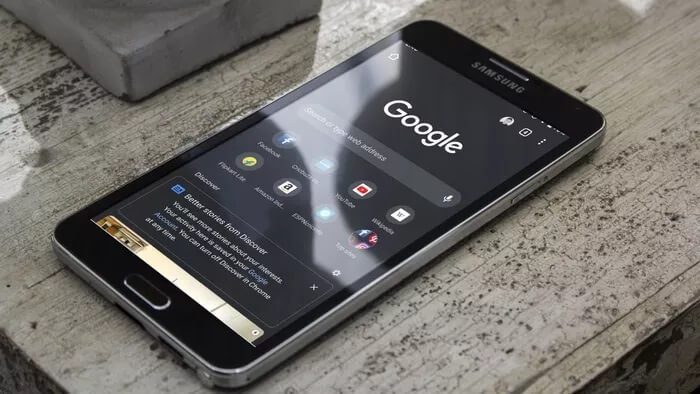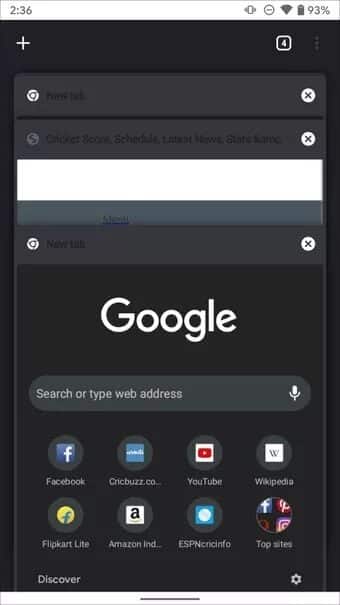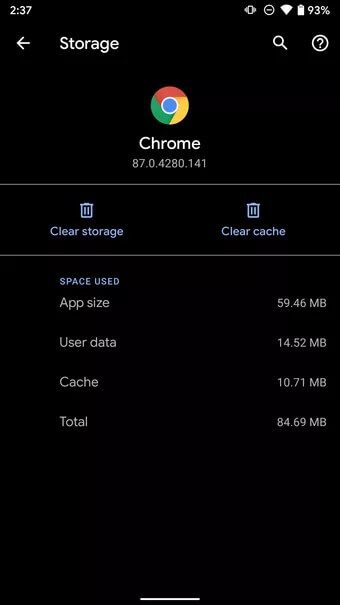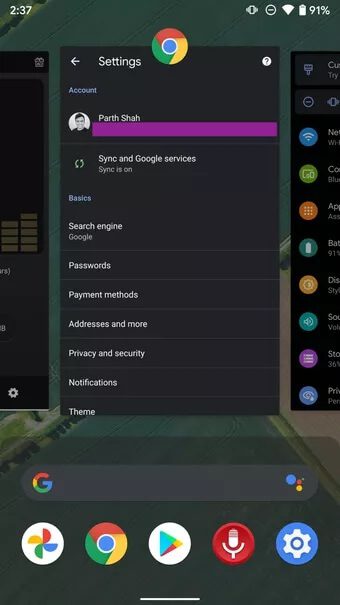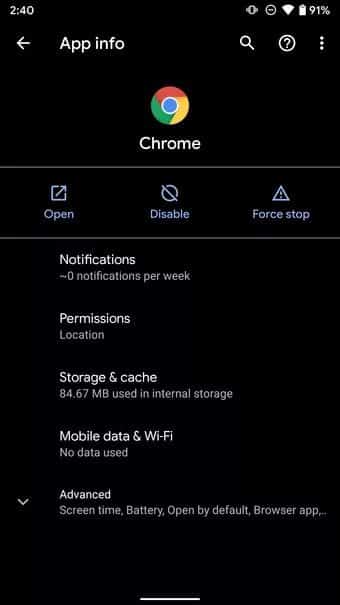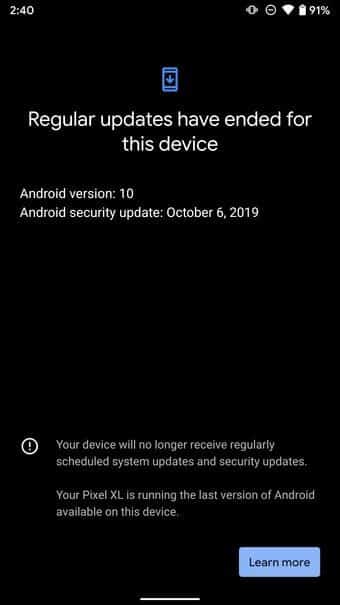Die 7 besten Möglichkeiten zur Behebung von Google Chrome stürzt auf Android immer wieder ab
Viele glauben, dass die Popularität von Google Chrome auf Android darauf zurückzuführen ist, dass es standardmäßig vorinstalliert ist. Sie können sich also vorstellen, wie viele Millionen Nutzer Chrome-Hilfe für ihre Surfaktivitäten erhalten. Wenn Chrome jedoch nicht mehr funktioniert oder zufällig abstürzt, würden Sie in Betracht ziehen, zu einem neuen Browser zu wechseln? Nun, Sie müssen nicht. Mit den Lösungen in diesem Beitrag können Sie Google Chrome-Abstürze auf Android jederzeit beheben.
Wenn Sie den Chrome-Browser auf Android öffnen und den Fehler „Chrome wurde leider gestoppt“ auf dem Gerät erhalten, kann dies nervig sein. Sicher, der einfachste Weg ist, Google Chrome-Alternativen wie zum Beispiel auszuprobieren Microsoft Edge oder Firefox aus dem Playstore. Wenn Sie jedoch bei Chrome bleiben möchten, lesen Sie weiter, um das Absturz von Chrome bei einem Android-Problem zu beheben.
1. Starten Sie Ihr Telefon neu
Vielleicht ist das erste und wichtigste, was Sie tun können, um das Problem zu beheben, ein Neustart Ihres Geräts. Durch einen Neustart Ihres Geräts werden einige temporäre Dateien gelöscht und viele schwerwiegende Fehler auf Ihrem Gerät behoben, sodass Ihr Gerät und Chrome neu gestartet werden können. Außerdem wurden viele neuere Android-Telefone, die die Android-Version tragen, modifiziert, um eine dauerhafte Akkulaufzeit über die Funktionalität zu bieten.
Dies ist kein Allheilmittel, aber es ist die einfachste Option, die derzeit verfügbar ist.
Schritt 1: Klicken Sie einfach auf eine Schaltfläche Anstellung Auf der rechten Seite des Geräts und halten Sie es einige Sekunden lang.
2: Wird dir zeigen Popup-Bildschirm mit verschiedenen Optionen.
Schritt 3: Klicken Sie nun auf "Neustart".
Ihr Gerät wird jetzt neu gestartet. Möglicherweise müssen Sie diese Taste drei bis fünf Sekunden lang gedrückt halten, bevor Sie das Gerät neu starten. Überprüfen Sie nach dem Einschalten Ihres Geräts einmal, ob die aufgetretene Fehlermeldung behoben ist. Wenn nicht, fahren Sie mit der nächsten Lösung fort.
2. Schließen Sie die irrelevanten Registerkarten
Fast jeder Benutzer hat die Angewohnheit, für seine tägliche Arbeit mehrere Tabs gleichzeitig zu öffnen. Aber manchmal kann die Routine Sie in Gefahr bringen, da Sie am Ende zu viele Registerkarten gleichzeitig öffnen und eine Fehlermeldung erhalten.
Wenn Sie alle Registerkarten geöffnet lassen, wird die Leistung Ihres Telefons verlangsamt, da Chrome möglicherweise den größten Teil des Arbeitsspeichers auf dem Gerät verbraucht. Um diese Situation zu lösen, schließen Sie einfach die unnötigen Registerkarten, beenden Sie die Anwendung und starten Sie sie erneut.
3. Datencache zurücksetzen
Chrome Cache kann der Grund für die Fehlermeldung sein, also sollten Sie daran arbeiten. Einige Dateien können beschädigt werden, was zu Problemen führt. Daher ist es wichtig, die Daten und den Cache Ihres Chrome-Browsers zu löschen.
Befolgen Sie die folgenden Schritte und stoppen Sie Chrome beim Android-Problem.
Schritt 1: geh zum Einstellungen > Anwendungen > Herunterladen > Google Chrome.
2: Klicken Sie auf Google Chrome und Sie sehen zwei Optionen – Clear Storage und Clear Cache.
Schritt 3: Klicken Sie zuerst auf Clear Data, um alle gespeicherten Daten aus dem Browser zu löschen, und klicken Sie dann auf Clear Cache, um die Cache-Dateien zu entfernen. Jetzt ist es an der Zeit zu sehen, ob die gleiche Fehlermeldung erneut angezeigt wird.
4. Apps aus dem Hintergrund entladen
Viele Telefone verfügen über Android-Versionen mit systemweiten Optimierungen, die die Ausführung ressourcenintensiver Apps im Hintergrund erkennen und stoppen. Einige Varianten von Drittanbietern kehren dieses Verhalten jedoch um und ermöglichen die Ausführung von Apps im Hintergrund für ein echtes Multitasking-Erlebnis. Das sieht zwar cool aus, beansprucht aber am Ende mehr Speicher und lässt Ihr Telefon träge aussehen.
Wenn Sie den Chrome-Browser öffnen oder verwenden, kann er daher abstürzen oder nicht mehr reagieren. Sie müssen das Multitasking-Menü auf dem Gerät öffnen und die nicht benötigten Apps aus der Liste schließen.
5. GOOGLE CHROME DEAKTIVIEREN
Sie können die Google Chrome-App neu installieren, um Fehler und Probleme im Zusammenhang mit dem Browser zu beheben.
Schritt 1: gehe zu Einstellungen> Anwendungen> Herunterladen
Schritt 2: Suchen Sie die Chrome-App und klicken Sie darauf. Tippen Sie anschließend auf Deaktivieren und klicken Sie auf die Schaltfläche OK.
3: Nach der Deaktivierung ist es nun an der Zeit, es erneut zu installieren.
Schritt 4: geh zum Google Play Store > Registerkarte Suchen , Und geben Sie ein Google Chrome.
Schritt 5: Installieren Sie dann das neueste Chrome-Update und benutze es.
Hoffentlich gibt der Chrome-Browser jetzt keine Fehlermeldungen mehr aus.
6. System-App-Updates
Google Chrome kann auf Ihrem Gerät aufgrund einer Inkompatibilität zwischen der neuesten Version der App und Ihrem Telefon mit einer alten Android-Version auf dem Telefon möglicherweise immer wieder abstürzen. Sie können die neuesten Systemupdates, einschließlich Sicherheitspatches, herunterladen und auf Ihrem Telefon installieren.
Öffnen Sie die App Einstellungen und aktualisieren Sie Ihr Telefon auf die neueste Android-Version.
7. Probieren Sie Chrome-Alternativen aus
Wenn keine der oben genannten Lösungen funktioniert hat, müssen Sie Google Chrome zugunsten eines anderen Browsers wie Microsoft Edge, Brave, Opera oder . aufgeben Firefox oder Samsung Internet aus dem Playstore.
Chrome wieder verwenden
Das Abstürzen von Google Chrome auf Android bereitet Kopfschmerzen, da es ein wesentlicher Bestandteil des Betriebssystems ist. Führen Sie die obigen Schritte durch und beheben Sie das Absturzproblem von Chrome auf Android. Welcher Trick hat bei dir funktioniert? Ton aus im Kommentarbereich unten.